Vi siete stancati di vedere le cartelle con le icone tutte uguali? Il tool Folder Marker Free fa al caso vostro.
Dopo aver scaricato il programma dal sito ufficiale ed averlo installato impostate la lingua italiana spostandovi in Language —> Italian.
Chiudete la finestra del programma e cliccate con il tasto destro sulla cartella da colorare. Individuate la voce “Contrassegna Cartella” e scegliete se assegnare un’icona tra quelle proposte o uno dei colori presenti alla voce Colori. Il cambiamento sarà immediato, se così non fosse premete F5 sulla tastiera per aggiornare la schermata:
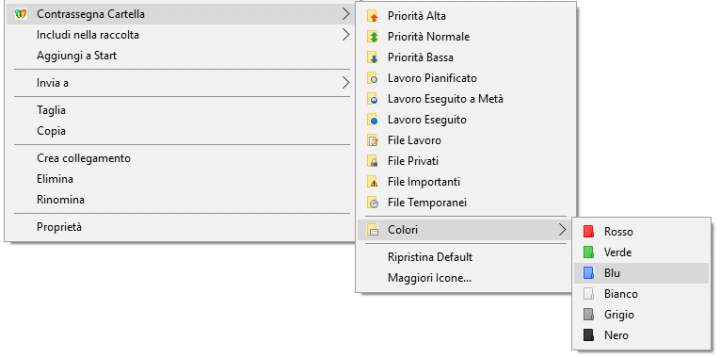
Per cambiare colore a più cartelle contemporaneamente aprite il programma e andate in Cartella —> Cartelle Multiple. Cliccate sul pulsante Aggiungi e selezionate, una alla volta, le cartelle da colorare. A questo punto scegliete un colore, che varrà per tutti gli elementi, e cliccate su Applica:
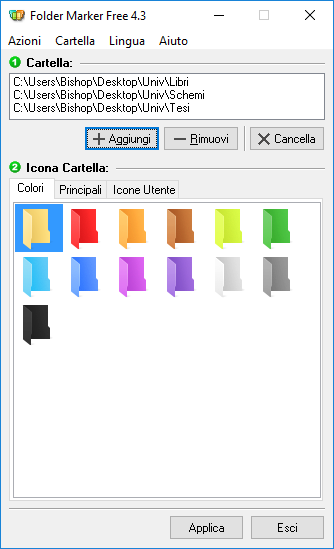
Per avere maggiori colori o assegnare un’icona particolare fate clic destro sulla cartella e scegliete Contrassegna Cartella —> Maggiori Icone…
Si aprirà la finestra del programma e potrete scegliere un colore dalla scheda Colori o un’icona nella scheda Icone Utente cliccando su Aggiungi e scegliendo un’icona tra quelle proposte o scaricata da siti come IconArchive, avendo cura di scaricare sempre i file in formato ICO per avere la compatibilità con Folder Marker Free:
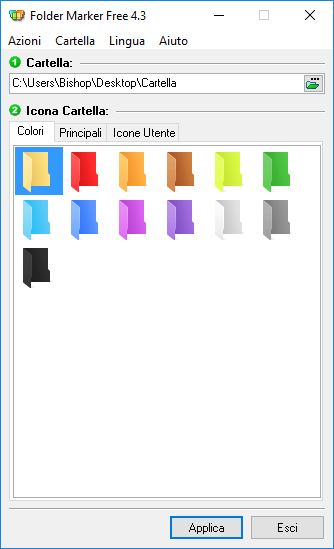
Una volta importata l’icona preferita nel programma cliccate sull’icona stessa e confermate con Applica:
![]()
Per ripristinare le condizioni originarie fate clic destro sulla cartella modificata e selezionate la voce Contrassegna cartella —> Ripristina Default.

Quest’opera è distribuita con Licenza Creative Commons Attribuzione – Condividi allo stesso modo 4.0 Internazionale.